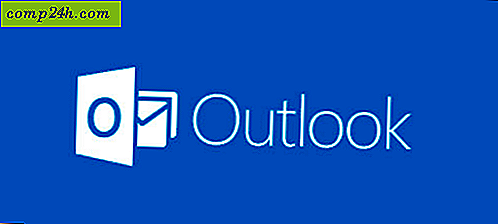Használja a Shift billentyűt a lassú mozgás hatásainak a Windows 7-ben
 Gyakran úgy érzi, hogy a Windows 7 animációinak többsége gyorsabb, mint egy gyorshajtás. Különösen a Flip 3D menü számomra egy kicsit túl gyors. Ha ideiglenesen szeretné lassítani ezeket az animációkat egy extra billentyű megnyomásával, akkor ezt a műveletet a "lassú" regisztrációs csípés segítségével végezheti el.
Gyakran úgy érzi, hogy a Windows 7 animációinak többsége gyorsabb, mint egy gyorshajtás. Különösen a Flip 3D menü számomra egy kicsit túl gyors. Ha ideiglenesen szeretné lassítani ezeket az animációkat egy extra billentyű megnyomásával, akkor ezt a műveletet a "lassú" regisztrációs csípés segítségével végezheti el.
Hogyan lehet engedélyezni a lassú mozgású animációs hatásokat a Windows 7 rendszerben?
1. lépés - Nyissa meg a regedit
Kattintson a Windows Start menü Orb elemére a Keresés mezőbe írja be a regedit parancsot, majd nyomja meg az Enter billentyűt .

2. lépés - Keresse meg a helyes rendszerleíró kulcsot
A regiszterszerkesztőnek fel kell nyitnia. Használja a bal oldali ablaktáblát a következő gomb megnyomásához:
HKEY_CURRENT_USERSoftwareMicrosoftWindowsDWM

3. lépés - Új DWORD létrehozása a DWM kulcsban
Kattintson a jobb gombbal a DWM kulcsra és válassza az Új> DWORD (32-bit) értéket . *
* 64 bites rendszer esetén a 32 bites DWORD továbbra is működik.

4. lépés - Az új DWORD nevének átnevezése
Kattintson a jobb gombbal az új DWORD - Új érték # 1- és válassza a Rename lehetőséget . Adja meg a következő új nevet:
AnimationsShiftKey

5. lépés - Állítsa a DWORD értékadatait 1-re
Kattintson duplán az éppen létrehozott AnimationsShiftKey DWORD elemre, és módosítsa az értékadatokat 1-re, Hexadecimális értékre. Kattintsunk az OK gombra . 
6. lépés - Indítsa újra a számítógépet

Kész!
Most készen áll a lassított effektek aktiválására. Egyszerûen tartsuk lenyomva a Shift billentyût, amikor átélsz egy animációt a Windows 7-ben, és lelassul a "bullet time" sebességre.
Néhány különböző példa a Press Shift-re :
- Tartsa lenyomva a Shift billentyűt, ha rákattint a Minimize gombra.
- Tartsa a Shift billentyűt az Alt + Tab menüben
- Hold Shift a Flip 3D-ben ( Ctrl + Winkey + Tab )
- Tartsa nyomva a Shift billentyűt az új ablakok megnyitásakor.
De ez csak néhány a sok lehetőség közül - próbáld ki! Végül is nem lehet megjeleníteni, hogy mi a Windows 7; meg kell tapasztalnia magának.